Si la règle horizontale n’est pas affichée, déroulez le menu Affichage, pointez l’entrée Règles puis cliquez sur Règles. Vous pouvez également utiliser le raccourci Contrôle + Maj + R pour parvenir au même résultat. La commande et le raccourci clavier agissent comme des interrupteurs : ils affichent ou cachent alternativement la règle :

Pour définir une tabulation :
- Sélectionnez le bloc de texte concerné.
- Choisissez un type de tabulation en cliquant sur le bouton situé dans la partie gauche de la règle.
- Cliquez à l’endroit où vous voulez définir la tabulation. Ici par exemple, une tabulation à gauche a été définie à 6 centimètres pour aligner verticalement les données sous « Parts de marché en France ».
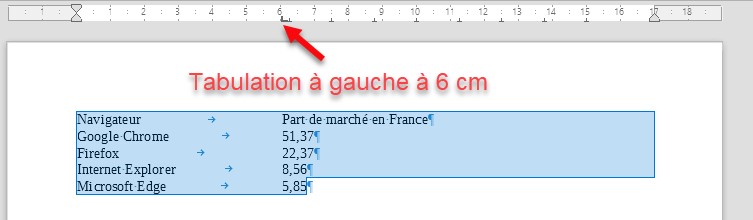
Les tabulations peuvent être d’un des types suivants :
- Gauche. Le texte est aligné à gauche sur la tabulation.
- Centrée. Le texte est centré sur la tabulation.
- Droite. Le texte est aligné à droite sur la tabulation.
- Décimale. Le point décimal des nombres est aligné sur la tabulation.
La règle permet également de définir un retrait de première ligne et/ou un retrait négatif.



